
Windows 및 Windows에서 통화를 처리 할 때Excel과 같은 프로그램은 Windows에서 기본 통화 기호를 사용합니다. 다른 기호 (예 : 달러 대신 유로)를 사용하려면 창의 제어판에서 설정을 사용하여 쉽게 변경할 수 있습니다.
이 설정을 변경하는 절차는Windows 7, 8 및 10과 유사하지만 제어판 설정에 액세스하는 방법에 약간의 차이가 있습니다. 각 Windows 버전에서이 설정에 액세스하는 방법과이 설정을 변경하는 위치 및 기타 통화 형식 설정을 보여줍니다.
관련 : Windows 10 작업 표시 줄에서 검색 / 코르 타나 상자 및 작업보기 단추를 숨기는 방법
Windows 7 및 10에서 시작 메뉴를 열고 "통화"를 검색하십시오. 입력 할 때 결과가 표시됩니다. 결과에 "통화 표시 방법 변경"이 나타나면 클릭하십시오.
참고 : 검색 창이나 검색 아이콘이 보이지 않으면 숨겨져 있습니다. 그러나이 지침으로 쉽게 활성화 할 수 있습니다.

Windows 8 또는 8.1의 경우 시작 화면으로 이동하여 "통화"입력을 시작하십시오. 검색 상자가 열리고 입력 할 때 결과가 표시되기 시작합니다. “통화 표시 방식 변경”을 클릭하십시오.

Windows 7에서 시작 메뉴를 열고 검색 상자에 "통화"를 입력하기 시작합니다. 다시 입력하면 결과가 표시되기 시작합니다. “통화 표시 방식 변경”을 클릭하십시오.
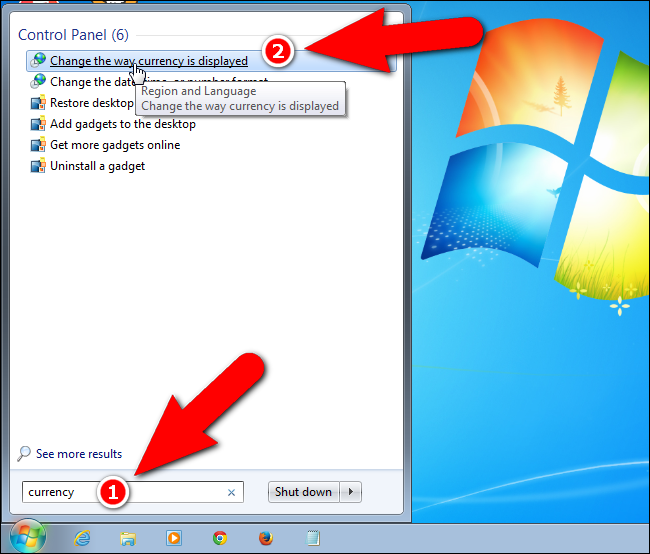
“지역”대화 상자의“형식”탭에서“추가 설정”을 클릭하십시오.

"형식 사용자 정의"대화 상자가 표시됩니다. "통화"탭을 클릭하십시오.

"통화 기호"드롭 다운 목록에서 사용할 통화 기호를 선택하십시오.
관련 : Word 2013에서 기호를 사용하는 방법
노트: "통화 기호"드롭 다운 목록에 원하는 통화 기호가 표시되지 않으면 드롭 다운 목록도 다른 기호를 입력하거나 붙여 넣을 수있는 편집 상자입니다. Word에서 "기호 삽입"대화 상자를 사용하여 문서에 기호를 삽입하고 복사 한 다음 "통화 기호"드롭 다운 목록에 붙여 넣을 수 있습니다.
당신은 또한 긍정적이고 부정적인 방법을 설정할 수 있습니다이 탭에는 통화 금액이 표시되며,이 기호에는 소수점이 사용되며 소수점 뒤에 표시 할 자릿수가 표시됩니다. 숫자를 수천, 수백만 등으로 그룹화하는 데 사용되는 기호를 변경할 수도 있습니다.
원하는 사항을 변경 한 후 "확인"을 클릭하십시오.통화 형식으로. Excel과 같은 Windows 및 Windows 프로그램의 모든 곳에서 통화 형식이 즉시 변경됩니다. "지역"대화 상자로 돌아갑니다. “확인”을 클릭하여 닫습니다.

노트: 기본 통화 기호를 변경하면 Windows 또는 Windows 프로그램에서 숫자를 한 통화에서 다른 통화로 변환하지 않습니다. 통화 기호 만 변경합니다. 필요한 경우 숫자를 수동으로 변환하거나 Excel과 같은 프로그램에있는 경우 수식을 사용해야합니다.








